Налаштуйте рух та поведінку вказівника миші за допомогою WinMouse
- Категорія: Програмне Забезпечення
Скільки ви покладаєтесь на свою мишу щодня? Якщо ти схожий на мене, відповіді, мабуть, багато.

Враховуйте все, що ви робите з мишею, від відкриття програм, зйомки екрана, їх редагування, розміщення курсора під час набору тексту. Є одна особлива річ, яку ми всі використовуємо для цього, але не часто її помічаємо, це переміщення миші знизу вгору екрана.
WinMouse - безкоштовний інструмент, який може допомогти підвищити ефективність використання вашої миші, переміщуючи курсор з одного краю екрана в інший, коли ви цього хочете. Інтерфейс програми має шість вкладок: ScreenWrap, Параметри вказівника, Колесо, Кнопки та Статистика. Подивимося, для чого вони.
ScreenWrap
Це головна особливість WinMouse. При переміщенні курсору до краю екрана він з’явиться на протилежному краї. Це може заощадити час та зусилля. ScreenWrap працює на конкретних точках на екрані, які називаються активними зонами. Для цієї функції є два режими, прямий ScreenWrap, який працює в горизонтальному / вертикальному напрямку, тобто в стандартному шасі X і Y-осі. Якщо ви перемістите курсор на край у верхній частині екрана, він з’явиться на протилежному боці внизу. Він з’являється на протилежному краю, коли ви переміщуєте його в одну сторону.
Далі - діагональний екран ScreenWrap. Це працює лише при натисканні клавіші Control і досить схоже на прямий режим, за винятком випадків, коли ви переміщуєте курсор на частину екрана, вона з’явиться в діагонально протилежному місці (на зразок типу «кут-кут») .
Але це не ідеально. Можливо, ви хочете трохи уповільнити роботу при використанні вертикальних смуг прокрутки, тому що якщо ви перемістите курсор до краю, він з’явиться з іншого боку екрана. Те ж саме стосується і заголовка в більшості вікон, зона за замовчуванням знаходиться поблизу розташування кнопки мінімізації. Однак, ви можете налаштувати налаштування, щоб виправити цю проблему.
Ви можете вимагати натискання клавіші для активації ScreenWrap: Ctrl або Shift або Lock Lock (увімкнено). Ця опція доступна для прямого та діагонального режимів. Особисто я включив гарячу клавішу (Shift), оскільки постійно перемикав ScreenWrap при переключенні вкладок у Firefox. З іншого боку, якщо ви хочете тимчасово відключити ScreenWrap, ви можете встановити кілька гарячих клавіш для тригера (Ctrl або Shift або Alt) або будь-яких кнопок миші.
WinMouse відображає область, де є активні та неактивні зони ScreenWrap. Перегляньте знімок екрана, щоб побачити їх. Ви можете змінити розташування зон у частині ширини та висоти для верхньої лівої, верхньої правої, нижньої лівої та нижньої правої частин екрана. Не хочете використовувати його в одному або декількох із 4-х локацій? Ви можете відключити ті, які вам не здаються корисними. Якщо вам це дуже не подобається, ви можете взагалі відключити ScreenWrap.
Примітка : Параметри вказівника програми, колесо та кнопки - це налаштування, доступні на панелі керування Windows. Але є кілька додаткових варіантів, які можуть вам бути корисними.
Параметри вказівника
Ви можете налаштувати швидкість миші, встановити поріг прискорення для осей X і Y з параметрів WinMouse's Pointer. Існує кілька варіантів видимості, які користувачі, що мають доступність, можуть вважати корисними. Перший варіант дозволяє ввімкнути доріжки миші (короткі - довгі). Функція Sonar відображає концентричні кола навколо курсору при натисканні клавіші Ctrl. Це може бути зручно для розміщення позиції вказівника. Перемістіть налаштування 'приховати покажчик під час введення', і курсор зникне при використанні клавіатури. Наведіть курсор миші, щоб повернути курсор назад.

Колесо
На вкладці «Колесо» ви зможете визначити параметри вертикальної та горизонтальної прокрутки, тобто кількість рядків та кількість символів відповідно.

Кнопки
Визначте швидкість подвійного клацання у мілісекундах і протестуйте її, натиснувши поле на вкладці. Ви можете встановити область подвійного клацання, поміняти ліву та праву кнопки миші (корисно для південних лап) на цій вкладці. Налаштування ClickLock тимчасово відключає ліву кнопку миші, коли ви натискаєте та утримуєте її протягом певної кількості мілісекунд. Розблокуйте його другим клацанням.

Статистика
На цій вкладці відображаються такі статистичні дані, як положення вказівника, відстань, яку пройшла миша, кількість клацань, які ви зробили правою та лівою кнопкою миші, і кількість разів, яку ви використовували ScreenWrap. Що мене здивувало - це відстань, пройдена мишею, я помітив, що число зменшується, чим більше я використовую ScreenWrap. Це має сенс, мені не довелося перетягувати курсор по екрану на лоток, панель завдань або меню 'Пуск', а потім знову на вкладки браузера та інші програми.

WinMouse можна мінімізувати до системного треї. Клацніть правою кнопкою миші на значку, щоб переглянути досить довге контекстне меню. Він містить усі можливості програми в одному меню. Використовуйте його для перемикання ScreenWrap, встановлення швидкості миші, включення / відключення доріжок миші, сонара, налаштування вертикальної прокрутки, заміни кнопок миші або включення ClickLock.

Якщо ви вперше спробуєте ScreenWrap WinMouse, він відчуває себе химерно. Встановіть гарячу клавішу для її запуску, щоб запобігти випадковому переключенню кута. До цього потрібно звикнути, але як тільки ви ознайомитесь з ним, ви почнете точно висаджувати курсор. Я думаю, що це хороша функція для користувачів трекпадів або тих, хто має мишу з низькою чутливістю.
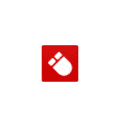
WinMouse
Для Windows
Скачати зараз